Win7系统所有软件都打开不了怎么处理?
时间:2024/6/25作者:未知来源:盾怪网教程人气:
- [摘要]最近,有Win7用户反馈电脑开机后遇到软件打不开的问题,就跟中毒了一样,所有图标都打不开。但是有不想重装WINDOWS,觉得麻烦,那么有什么方法可以去解决Win7电脑所有软件都打不开的问题。下面,小...
最近,有Win7用户反馈电脑开机后遇到软件打不开的问题,就跟中毒了一样,所有图标都打不开。但是有不想重装WINDOWS,觉得麻烦,那么有什么方法可以去解决Win7电脑所有软件都打不开的问题。下面,小编给大家讲解Win7电脑所有软件都打不开的处理的方法。
电脑所有软件都打不开怎么解决?
点击计算机,右键选择“属性”
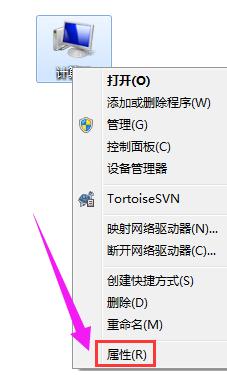
点击“高级系统设置”
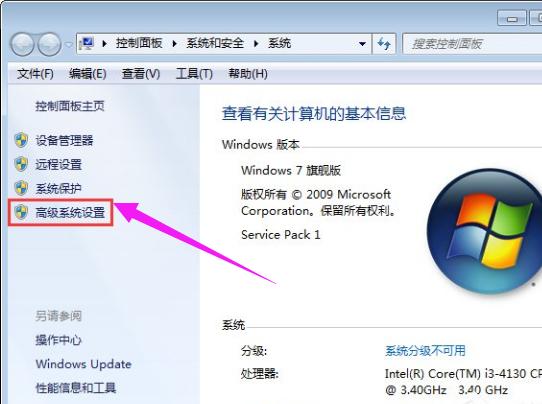
在系统属性窗口,切换到高级选项卡,在性能选项下点击“设置”
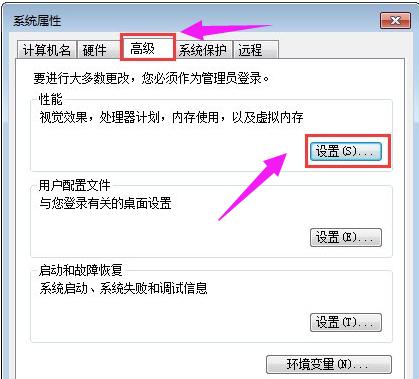
在性能选项窗口,切换到数据执行保护选项,选择“为除下列选定之外的所有程序和服务启用 DEP(U):”选项,之后点击“添加”
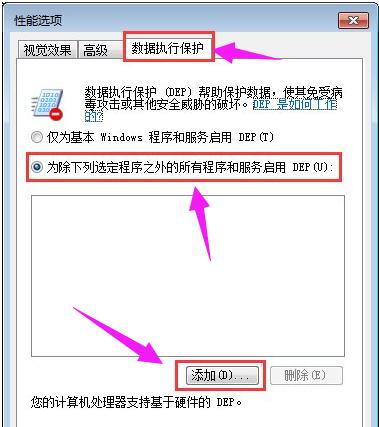
找到打不开的程序,并点击“打开”
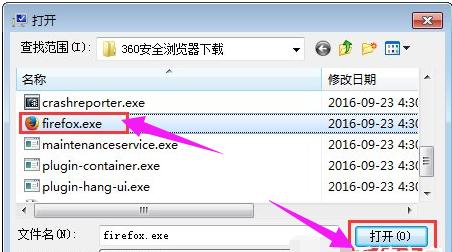
点击打开之后,打不开的软件将出现在如图所示的空白方框中,接着点击“确定”即可
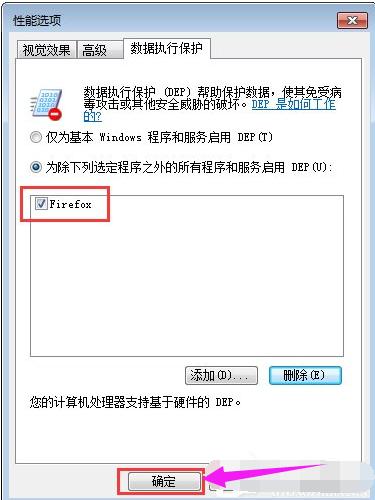
之后系统会出现重启提示,点击“确定”即可。
以上就是Win7电脑所有软件都打不开的处理步骤。
如果大家在使用电脑的过程中,碰到软件打不开的情况,不妨按照以上步骤操作一下。
windows 7 的设计主要围绕五个重点——针对笔记本电脑的特有设计;基于应用服务的设计;用户的个性化;视听娱乐的优化;用户易用性的新引擎。 跳跃列表,系统故障快速修复等,这些新功能令Windows 7成为最易用的Windows。
关键词:Win7系统所有软件都打开不了怎样处理?